iPhone được biết đến với chất lượng camera tuyệt vời, có thể cho ra những bức hình sắc nét với độ chân thực đến từng chi tiết. Trong đó, chụp xóa phông là một tính năng rất được nhiều người yêu thích để tạo nên những bức hình “sống ảo” thu hút hàng triệu like. Vậy cách xóa phông ảnh trên điện thoại iPhone như thế nào? Hãy cùng xem hướng dẫn chi tiết bên dưới bài viết nhé.
Xóa phông là một thủ thuật của camera, giúp chủ thể nổi bật hơn nhờ việc làm mờ background xung quanh. Đồng thời, tính năng chụp ảnh xóa phông còn đem lại cho người dùng những bức ảnh hoàn hảo, có chiều sâu hơn.
 Xóa phông là thủ thuật giúp làm nổi bật chủ thể.
Xóa phông là thủ thuật giúp làm nổi bật chủ thể.
Điều kiện chụp ảnh xóa phông trên iPhone
- Để ảnh chụp có thể xóa phông trên iPhone, điện thoại người dùng phải có camera kép (từ 2 camera) trở lên và có hỗ trợ tính năng xóa phông.- Do vậy, chức năng chụp xoá phông ảnh trên iPhone sẽ được thực hiện từ dòng sản phẩm iPhone 7 trở lên và chạy hệ điều hành IOS 10. Đối với các phiên bản cũ không hỗ trợ xóa nền ảnh, bạn có thể sử dụng các ứng dụng xóa phông ảnh trên iPhone để cho ra những bức hình lung linh hơn nhé.
 Tính năng chụp ảnh xóa phông có trên iPhone 7 và hệ điều hành IOS 10 trở lên.
Tính năng chụp ảnh xóa phông có trên iPhone 7 và hệ điều hành IOS 10 trở lên.
Có 2 cách chụp xóa phông trên iPhone đơn giản mà bạn có thể tham khảo:
Nếu đang sở hữu dòng máy từ iPhone 7 trở lên, người dùng có thể trực tiếp thực hiện thao tác chụp ảnh xóa phông bằng các bước sau:
Bước 1: Mở ứng dụng Camera trên iPhone
 Mở ứng dụng camera để chụp ảnh.
Mở ứng dụng camera để chụp ảnh.
Bước 2: Kéo màn hình sang bên phải và chọn tính năng Chân dung (Portrait). Đây là tính năng giúp xóa phông nền cho bức ảnh.
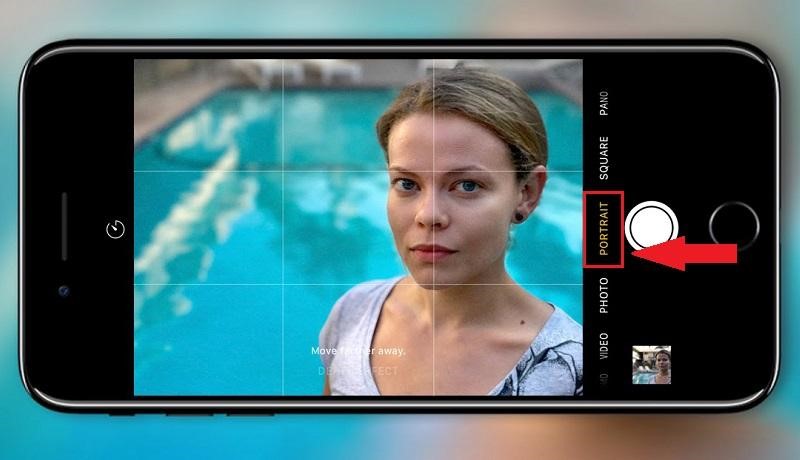 Chọn tính năng chân dung (Portrait) để xóa phông ảnh.
Chọn tính năng chân dung (Portrait) để xóa phông ảnh.
Bước 3: Bấm nút chụp ảnh. Để bức ảnh đẹp hơn, người dùng có thể lựa chọn ánh sáng phù hợp với chế độ chụp chân dung.
 Chụp ảnh xóa phông bằng tính năng Portrait.
Chụp ảnh xóa phông bằng tính năng Portrait.
Nếu điện thoại không có tính năng chụp xóa nền, bạn có thể dùng ứng dụng xóa phông ảnh trên iPhone như một bước trung gian để tạo ra những bức hình thật ưng ý. Hiện nay có rất nhiều ứng dụng chụp xóa phông miễn phí, chẳng hạn như:
- Ứng dụng PicsArt Photo Studio & Collage
Ứng dụng cung cấp tính năng chụp xóa nền ảnh trên iPhone cùng với một số tính năng chỉnh sửa ảnh khác từ cơ bản đến nâng cao. Cách xóa phông khá đơn giản, dễ thực hiện, phù hợp cho những người chưa có nhiều kiến thức về chỉnh sửa ảnh.
- Chụp xóa phông ảnh bằng ứng dụng Snapseed
Thêm một cách xóa nền ảnh trên iPhone thông qua ứng dụng cho người dùng tham khảo là Snapseed. Ứng dụng với nhiều công cụ chỉnh ảnh, hỗ trợ chụp và thực hiện làm mờ, xóa phông hoàn toàn miễn phí. Ngoài ra, Snapseed còn cung cấp phiên bản trả phí cho một số hỗ trợ nâng cao để bức ảnh trở nên hài hòa, nổi bật hơn.
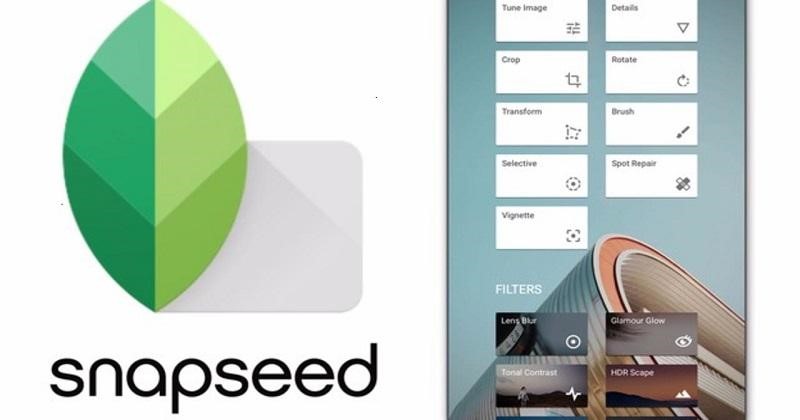 Ứng dụng Snapseed giúp người dùng có thể chụp và chỉnh sửa ảnh xóa phông.
Ứng dụng Snapseed giúp người dùng có thể chụp và chỉnh sửa ảnh xóa phông.
- Cách xoá phông ảnh trên iPhone bằng Tadaa
Tadaa cũng là một trong những app hỗ trợ chụp xóa phông nền được nhiều người yêu thích. Người dùng có thể trực tiếp làm mờ phông ảnh, xóa bỏ phông nền hoặc tùy chọn các chỉnh sửa hình cao cấp như focus, depth of field và bokeh,...
Để biến các bức ảnh xóa phông trở thành một tác phẩm nghệ thuật, đừng quên một số “mẹo” dưới đây nhé.
Trong tùy chọn chụp ảnh xóa phông, máy sẽ bắt đầu tính toán chủ thể chính và các khu vực cần xóa. Do đó, để xác định chính xác chủ thể, máy sẽ dựa vào một phần ánh sáng nhận được để thực hiện việc phân chia bức hình.Ngược lại, trong điều kiện thiếu sáng, khi chụp ảnh có khả năng máy sẽ nhận diện sai và xoá phông ảnh nhầm chủ thể.
Ngoài yếu tố ánh sáng, cách chụp ảnh xóa phông trên iPhone để trông hài hòa và có chiều sâu hơn còn phụ thuộc vào cảnh nền xung quanh của bức ảnh.Mẹo để có một bức ảnh đẹp khi chụp xóa phông đó là nên chọn những phông nền đơn giản, càng ít chi tiết phức tạp sẽ càng giúp bức ảnh trông đẹp mắt và đỡ tốn thời gian chỉnh sửa hơn. Đồng thời, chọn các khu vực đảm bảo ánh sáng tốt để lấy nét nhanh chóng.
 Chọn những phông nền đơn giản để chụp hình xóa phông đơn giản hơn.
Chọn những phông nền đơn giản để chụp hình xóa phông đơn giản hơn.
Để có một bức ảnh đẹp thì tốt nhất người chụp chỉ nên xóa phông đối với một chủ thể đơn lẻ. Nếu chụp quá nhiều người sẽ khiến máy khó phân biệt và nhận diện xóa phông. Ngoài ra, người dùng cần giữ khoảng cách hợp lý từ camera đến chủ thể (khoảng 2,4 mét) giúp điện thoại nhận diện được gương mặt và cơ thể đối tượng chính.
Bên cạnh đó, lưu ý đến các thông báo hiển thị trong khi chụp ảnh như: More light required (cần thêm ánh sáng cho ảnh), Place subject within 8 feet (chủ thể đứng trong phạm vi các thiết bị tối đa 8 feet), Move farther away (di chuyển ra xa hơn),...Đây là những gợi ý từ điện thoại di động trong quá trình chụp để giúp bức ảnh trở nên cân đối và hài hòa hơn. Vừa rồi những thông tin hướng dẫn cách xóa phông ảnh trên iPhone 14 Pro Max 256GB hay iPhone khác. Mong rằng, những chia sẻ trên sẽ giúp bạn đọc có thể sử dụng được tính năng xóa nền ảnh một cách thuần thục và cho ra những bức hình đẹp, tha hồ “sống ảo” nhé!


